공유기 허브 모드 설정 방법
공유기의 DHCP 방식을 해제 하고 상단측의 IP주소로 할당 받고 같은 네트워크 대역대로 사용되게 됩니다.
본 기능에서는 DHCP 기능이 중지 되기 때문에 사설IP주소 할당이 되지 않습니다.
대체적으로 공유기 + 공유기 로 사용하거나 추가/확장 하게 될때 같은 이용 됩니다.
[v1.7 UI] 펌웨어 버전
아래의 제품군및 펌웨어 버전을 확인하여 내용을 확인해주십시요

1. 웹사이트 주소란에 192.168.1.1 입력>엔터를 클릭 합니다. .png)
2. 인트로 화면 우측 상단 고급설정을 클릭 합니다.
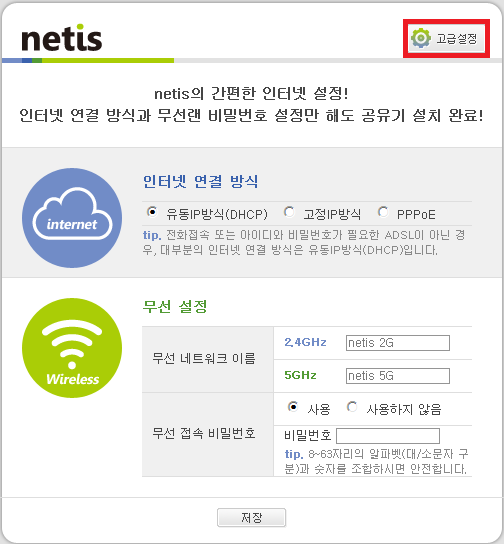
※ 관리자페이지 접속시 그림과 같이 로그인 창이 나오는 경우 
→ 관리자 계정을 설정하지 않은 경우 : 보안문자(소문자) 5글자 입력후 로그인을 클릭 → 관리자 계정을 설정한 경우 : 관리자 계정아이디 및 암호 입력후 보안문자(소문자) 5글자 입력후 로그인을 클릭
=> 만일 관리자계정을 분실하신 경우에는 공유기를 외부초기화 하여 초기화후에 새로접속해주시기 바랍니다. => 로그인이 끝나면 인트로 페이지에서 고급설정을 클릭합니다.
3. 내부 네트워크 설정>DHCP사용 여부 ->사용안함 으로 클릭 하고 설정저장 버튼을 클릭 합니다.
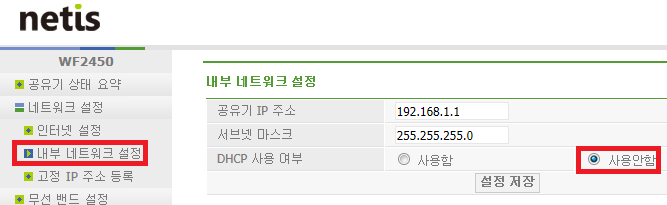
위 설정 이후 공유기 WAN 포트에 연결된 랜케이블(인터넷 회선 or 사내 네트워크)은 공유기 LAN(컴퓨터,PC) 1번 포트로 연결 합니다.
[v1.2 초기 UI] 펌웨어 버전
아래의 제품군 및 펌웨어 버전을 확인하여 내용을 확인해주십시요

1. 웹브라우저 주소란에 "192.168.1.1" 입력>엔터 .jpg)
2. 네트워크 설정>내부 네트워크 설정>공유기 IP주소>192.168.1.1 을 192.168.1.250 으로 변경>설정 저장
(공유기 IP주소를 변경해야 같은 공유기IP주소를 할당받아도 충돌나지 않기 때문 입니다.)
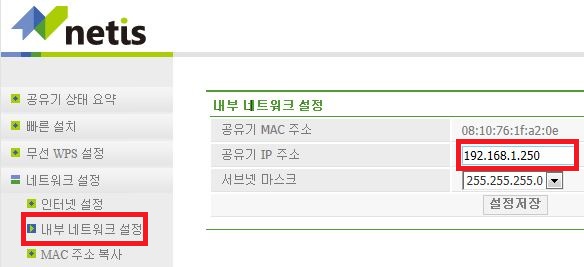
3. DHCP기능 설정>DHCP서버 설정>사용 안함 으로 변경>설정 저장
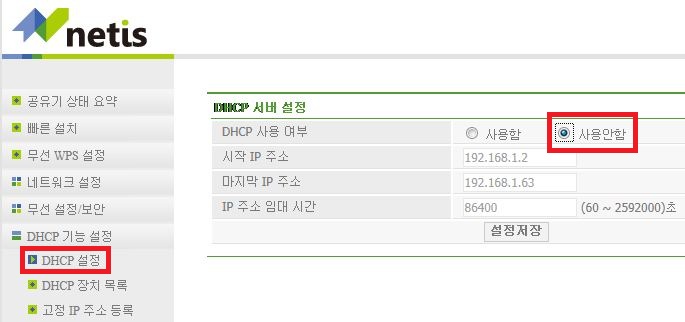
위 설정 이후 공유기 WAN 포트에 연결된 랜케이블(인터넷 회선 or 사내 네트워크)은 공유기 LAN(컴퓨터,PC) 1번 포트로 연결 합니다.
[v1.2 초기 UI] 펌웨어 버전
아래의 제품군 및 펌웨어 버전을 확인하여 내용을 확인해주십시요 
1. 웹사이트 주소란에 192.168.1.1 입력>엔터를 클릭 합니다. .png)
2. 네트워크 설정>내부 네트워크 설정>공유기 IP주소>192.168.1.1 을 192.168.1.250 으로 변경>설정 저장
(공유기 IP주소를 변경해야 같은 공유기IP주소를 할당받아도 충돌나지 않기 때문 입니다.) 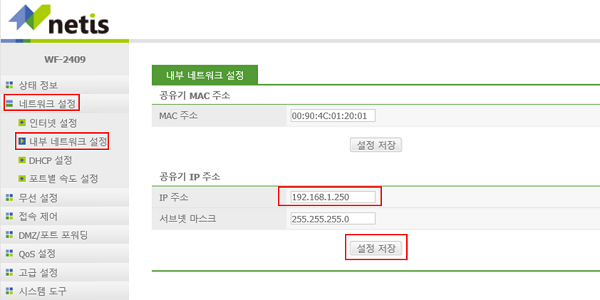
3. DHCP기능 설정>DHCP서버 설정>사용 안함 으로 변경>설정 저장 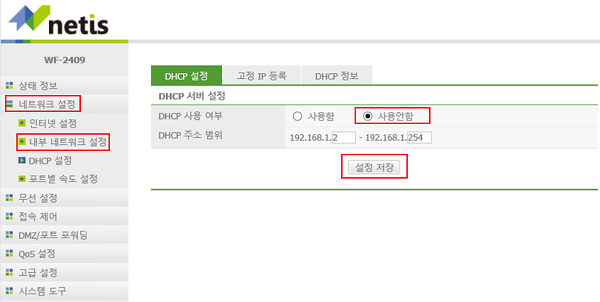
위 설정 이후 공유기 WAN 포트에 연결된 랜케이블(인터넷 회선 or 사내 네트워크)은 공유기 LAN(컴퓨터,PC) 1번 포트로 연결 합니다.
IP : 121.xxx.0.103 [2012.11.30 17:25] |